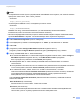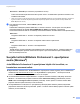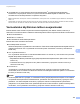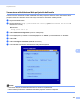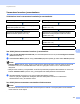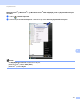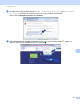Network User's Guide
Table Of Contents
- VERKKOKÄYTTÄJÄN OPAS
- Oppaassa käytetyt kuvakkeet
- TÄRKEÄ HUOMAUTUS
- Sisällysluettelo
- 1 Johdanto
- 2 Laitteen verkkoasetusten muuttaminen
- 3 Laitteen määritysten tekeminen langatonta verkkoa varten (MFC-9560CDW ja MFC-9970CDW)
- Yleistä
- Langattoman verkon asetusten määrittämisen vaiheet
- Varmista verkkoympäristösi
- Varmista langattoman verkkosi asetusmenetelmä
- Määritys ohjauspaneelin WPS- tai AOSS™-menetelmän avulla laitteen määrittämiseksi langatonta verkkoa varten (automaattinen langaton -tila) (ainoastaan infrastruktuuri-tila) (suositus)
- Laitteen määritysten tekeminen langatonta verkkoa varten käyttämällä laitteen ohjauspaneelin ohjattua asennusta
- Laitteen määritysten tekeminen langatonta verkkoa varten käyttämällä CD- ROM-levyllä olevaa Brotherin asennusohjelmaa
- Määritys Wi-Fi Protected Setup -asennuksen PIN-menetelmän avulla laitteen määrittämiseksi langattomassa verkossa käyttämistä varten (ainoastaan Infrastruktuuri-tila)
- Laitteen määrittäminen langatonta verkkoa varten (Infrastruktuuri-tila ja Ad-hoc-tila)
- WPS- tai AOSS™-menetelmän käyttäminen ohjauspaneelin valikosta laitteen määrittämiseksi langatonta verkkoa varten (automaattinen langaton -tila)
- Ohjatun asennuksen käyttäminen ohjauspaneelista
- Laitteen määrittäminen, kun SSID:tä ei lähetetä
- Laitteen asetusten määrittäminen yrityksen langatonta verkkoa varten
- Laitteen asetusten määrittäminen langatonta verkkoa varten CD-ROM-levyllä olevan Brotherin asennusohjelman avulla
- Wi-Fi Protected Setup -tilan PIN-menetelmän käyttäminen
- 4 Langattomien asetusten määrittäminen Brotherin asennusohjelman avulla (MFC-9560CDW ja MFC-9970CDW)
- 5 Määritykset ohjauspaneelia käyttäen
- Verkkovalikko
- TCP/IP
- Ethernet (ainoastaan kiinteä verkko)
- Tila (DCP-9055CDN, DCP-9270CDN, MFC-9460CDN ja MFC-9465CDN)/langallisen verkon tila (MFC-9560CDW ja MFC-9970CDW)
- Ohjattu asennus (vain langaton verkko)
- WPS tai AOSS™ (vain langaton verkko)
- WPS ja PIN-koodi (langaton verkko)
- WLAN-tila (vain langaton verkko)
- MAC-osoite
- Oletusasetusten palauttaminen (MFC-9560CDW ja MFC-9970CDW)
- Langallisen käytön salliminen (MFC-9560CDW ja MFC-9970CDW)
- Langattoman käytön salliminen (MFC-9560CDW ja MFC-9970CDW)
- Sähköposti / IFAX (MFC-9970CDW ja DCP-9270CDN (vain sähköposti))
- Faksaa palvelimelle (MFC-9970CDW)
- Uuden oletusarvon määrittäminen Skannaa FTP:lle -toiminnolle
- Uuden oletusarvon määrittäminen Skannaa palvelimelle -toiminnolle
- Verkkoasetusten palauttaminen tehdasasetuksiin
- Tulostaminen Verkkoasetusluettelo
- WLAN-raportti -raportin tulostaminen (MFC-9560CDW ja MFC-9970CDW)
- Toiminnot ja tehdasasetukset
- Verkkovalikko
- 6 Web-pohjainen hallinta
- Yleistä
- Laitteen asetusten määritys Web-pohjaisella hallinnalla (Web- selaimella)
- Salasanan tiedot
- Secure Function Lock 2.0
- Synkronointi SNTP-palvelimen kanssa
- Tulostuslokin tallennus verkkoon
- Skannaa FTP:lle -asetuksen muuttaminen Web-selaimessa
- Skannaa palvelimelle -asetuksen muuttaminen Web- selaimessa
- LDAP-määrityksen muuttaminen Web-selaimella (DCP-9270CDN ja MFC-9970CDW)
- 7 LDAP-käyttö (DCP-9270CDN ja MFC-9970CDW)
- 8 Internet-faksi (MFC-9970CDW)
- 9 Suojaustoiminnot
- Yleistä
- Verkkolaitteen hallinta suojatusti SSL/TLS-yhteyden avulla
- Asiakirjojen tulostaminen suojatusti SSL/TLS-yhteyden avulla
- Sähköpostiviestien lähettäminen ja vastaanottaminen suojatusti
- IEEE 802.1x -todennuksen käyttäminen
- Suojattu hallinta BRAdmin Professional 3 -apuohjelman avulla (Windows®)
- Varmenteiden käyttäminen laitteen suojaamiseksi
- Useiden varmenteiden hallinta
- 10 Vianetsintä
- Liite A
- Hakemisto
- Verkkosanasto
- Sisällysluettelo
- 1 Verkkoyhteyksien ja protokollien tyypit
- 2 Laitteen määritys verkkoon
- 3 Langattomaan verkkoon liittyvät termit ja käsitteet
- 4 Windows®-käyttöjärjestelmän muut verkkoasetukset
- 5 Suojaussanasto ja -käsitteet
- Liite A
- Hakemisto
Suojaustoiminnot
110
9
Varmenteen luominen ja asentaminen 9
Vaiheittainen kaavio varmenteen luomiseksi ja asentamiseksi 9
Itse allekirjoitetun varmenteen luominen ja asentaminen 9
a Valitse Create Self-Signed Certificate (Luo itse allekirjoitettu varmenne) sivulta Configure Certificate
(Määritä varmenne).
b Lisää Common Name (Yleinen nimi) ja Valid Date (Kelpoisuuspäivä) ja valitse sitten Submit (Lähetä).
Vinkki
• Common Name (Yleinen nimi) -pituus on alle 64 tavua. Kirjoita tunniste, kuten IP-osoite tai solmun tai
toimialueen nimi, kun muodostat laitteeseen SSL/TLS-yhteyden. Solmun nimi on oletusarvoisesti
näkyvissä.
• Näkyviin tulee varoitus, jos käytät IPPS- tai HTTPS-protokollaa ja kirjoitat URL-kenttään eri nimen kuin
kohtaan Common Name (Yleinen nimi), jota käytettiin itse allekirjoitetussa varmenteessa.
c Itse allekirjoitettu varmenne on nyt luotu ja tallennettu laitteen muistiin.
SSL/TLS-yhteyden käyttäminen edellyttää, että itse allekirjoitettu varmenne on tallennettu
tietokoneeseesi. Siirry seuraavaan osaan.
Itse allekirjoitetun varmenteen asentaminen tietokoneeseen 9
Vinkki
Seuraavat vaiheet koskevat Microsoft
®
Internet Explorer
®
-selainta. Jos käytät jotakin muuta selainta,
nouda selaimen omia ohjeita.
itse allekirjoitettu varmenne tai CA:n myöntämä varmenne
Luo itse allekirjoitettu varmenne Web-pohjaisella
hallinnalla. (Katso sivu 110.)
Luo CSR Web-pohjaisella hallinnalla.
(Katso sivu 115.)
Asenna itse allekirjoitettu varmenne
tietokoneeseesi. (Katso sivu 110.)
Asenna CA:n myöntämä varmenne Brother-
laitteeseen Web-pohjaisen hallinnan avulla.
(Katso sivu 116.)
Olet luonut ja asentanut varmenteen. Asenna varmenne tietokoneeseesi.
(Katso sivu 116.)
Olet luonut ja asentanut varmenteen.